重複ファイル検索¶
重複ファイル検索は、選択したドライブまたは共有内の重複ファイルを検索します。
この文脈において、重複ファイルとは、複数回存在するように見えるファイルです。このような冗長なファイルは、ディスクの割り当てられたスペースを不必要に増加させます。
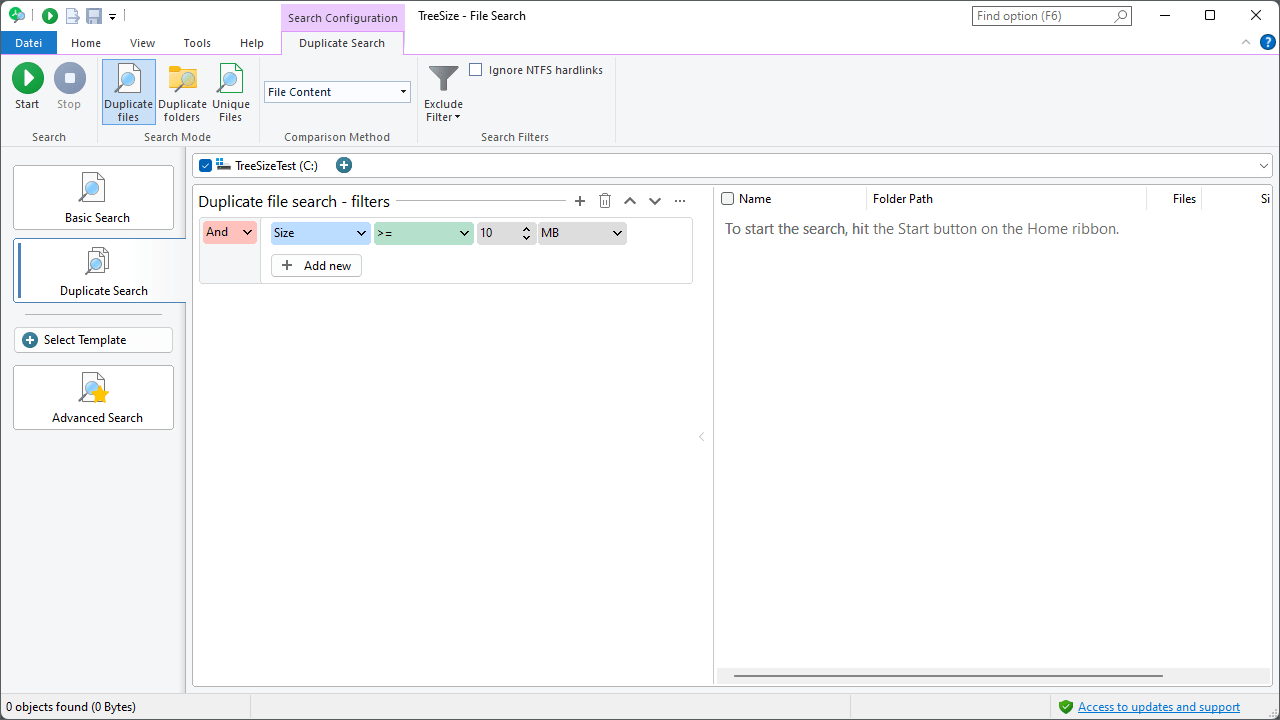
コンテキストタブ¶
検索モード¶
重複検索の3つのモードのいずれかを選択します。重複ファイル、重複フォルダー、または重複がないファイルを検索できます。
重複ファイル¶
選択した比較方法を使用して、お互いに重複しているファイルを検索します。
重複フォルダー¶
互いに重複しているフォルダーを検索します。2つのフォルダーは、サブフォルダーとファイルの数が同じである場合に重複と見なされます。これらのサブフォルダーとファイルは、選択した比較方法に関しても互いに等しい必要があります。
ユニークファイル¶
この設定は、選択した検索パスに重複がないファイルを検索します。
比較方法¶
ファイルを重複として識別するために使用する基準を定義します。以下は利用可能な戦略のリストです:
ファイルコンテンツ¶
このオプションは、デフォルトでMD5チェックサムを使用して比較します。
この方法を使用すると、各ファイルの内容に基づいていわゆるハッシュ値が計算されます。同じ内容のファイルは同じハッシュ値を持ち、異なる内容のファイルはほぼ確実に異なる値を持ちます。空のファイルは比較する内容がないため無視されます。
これは、ファイルの名前、サイズ、日付で比較するよりも正確ですが、はるかに遅くなります。
ファイル検索オプション内で、この方法をSHA256ハッシュを使用するように調整することが可能です。SHA256アルゴリズムは、MD5と比較してハッシュ衝突の統計的リスクをさらに低減しますが、同時に大幅に遅くなります。このオプションは、専門家アプリケーションモードを使用している場合にのみ表示されます。
サイズ、名前、日付¶
このオプションを選択すると、名前、サイズ、最終変更日が等しいファイルを探して重複ファイルを特定します。
これは、重複を示すためにチェックサムを使用するよりもはるかに速いですが、正確性は低くなります。
名前とサイズ¶
このオプションを選択すると、名前とサイズが等しいファイルを探して重複ファイルを特定します。
最初の比較基準と同等ですが、ファイルの「最終変更」タイムスタンプは考慮しません。
これは、ファイルがある場所から別の場所に移動された場合に役立ちます。この場合、タイムスタンプが変更される可能性があります。
名前¶
このオプションを選択すると、同じファイル名を持つすべてのファイルを見つけることができます。
この比較タイプは、不要なコピー(例:ローカルでコピーされて変更された文書)を検索する際に役立ちます。
拡張子なしの名前¶
このオプションを選択すると、ファイル拡張子を無視して同名のファイルを検出します。
これは、重複したバックアップファイルや、例えば生データと圧縮された画像または動画ファイル(「MyPhoto.bmp」 - 「MyPhoto.png」)を検索する場合に興味深いかもしれません。
サイズと日付¶
ファイルをサイズと日付の値に基づいて比較します。これにより、異なる名前の重複ファイルをより迅速に、しかしその分正確性が低い検索が可能になります。「Copy of ...」のような名前の偶発的なコピーを迅速に特定することができます。
サイズのみ¶
このオプションを選択すると、同じサイズのすべてのファイルを見つけることができます。
検索フィルター¶
重複ファイル検索をカスタマイズするための追加オプション:
除外フィルター¶
この検索のためのグローバル除外フィルターを有効、無効、またはカスタマイズすることができます。
重複検索を特定のファイルの事前選択に制限することで、特定のディレクトリ(例:ローカルシステムディレクトリ)のファイルを重複としてリストアップするのを防ぐことができます。さらに、このオプションは比較するファイルの数を減少させ、検索の速度を向上させます。
NTFSハードリンクを無視¶
このオプションが有効になっている場合、ハードリンクはファイルの重複として考慮されません。注意:NTFSハードリンクはメモリを割り当てません。したがって、それらを削除しても追加のメモリは利用可能になりません。さらに、TreeSizeは重複排除のためにハードリンクを使用します。
重複排除¶
「操作 > 重複排除」ボタンを使用して、チェックされた重複ファイルのうち1つを除いてすべてをNTFSハードリンクで置き換えます(重複排除はどのように機能しますか?)
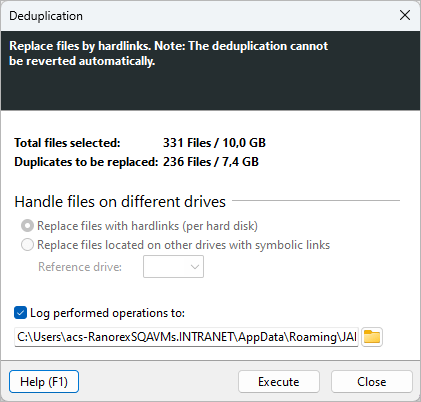
設定ウィンドウでは、実行された置き換えをログに記録するためのログファイルを選択できます。また、TreeSizeが異なるハードディスク上のファイルをどのように処理するかを定義することもできます。
同じハードディスク上のファイルをハードリンクで個別に置き換えるか、単に参照ドライブを選択して他のハードディスク上のすべてのファイルをシンボリックリンクで置き換えることができます。
注釈
シンボリックリンクを作成する権限が付与できない場合、代替としてWindowsショートカット(.LNKファイル)が作成されます。
重複ファイルリストのコンテキストメニューには、「ハードリンクで重複を置き換える」という機能があります。
この機能は「重複排除」機能と同様に機能しますが、チェックされたファイルではなく、選択されたすべてのファイルを処理します。